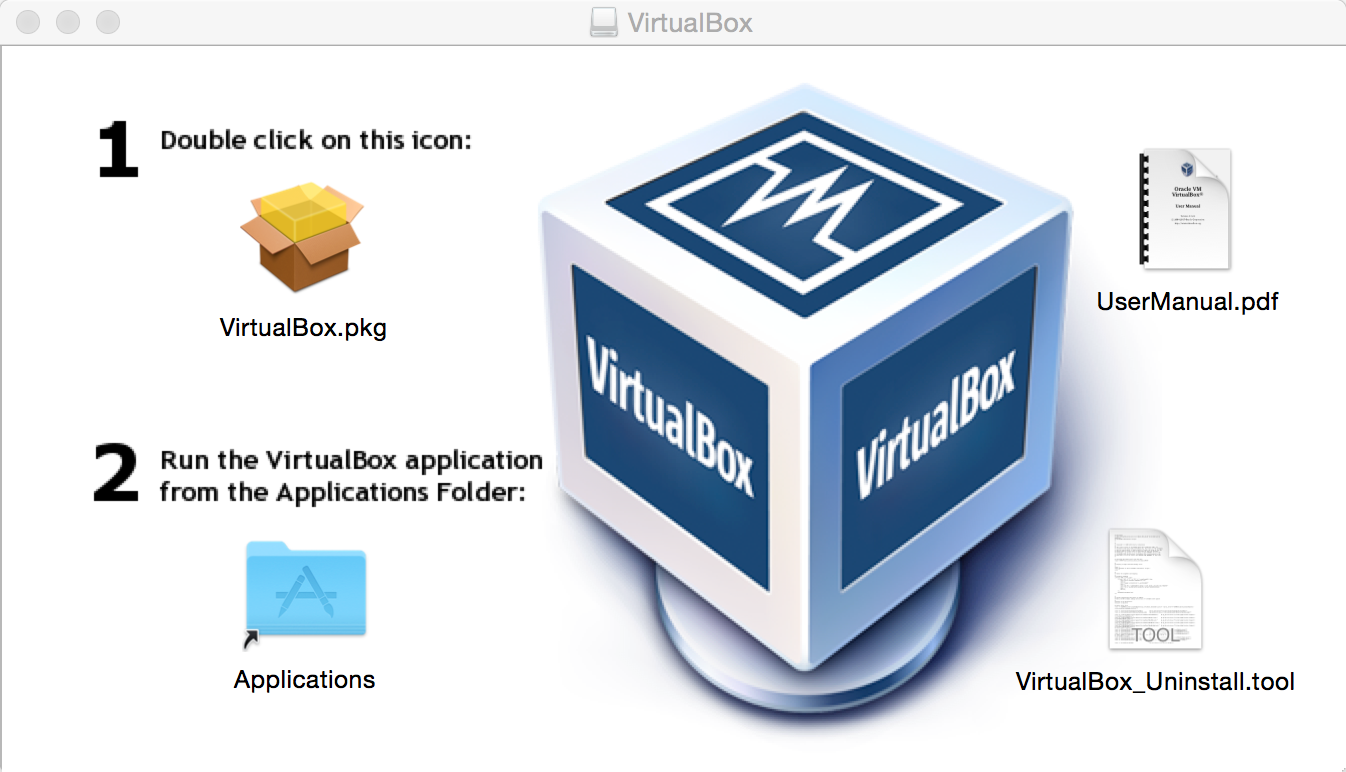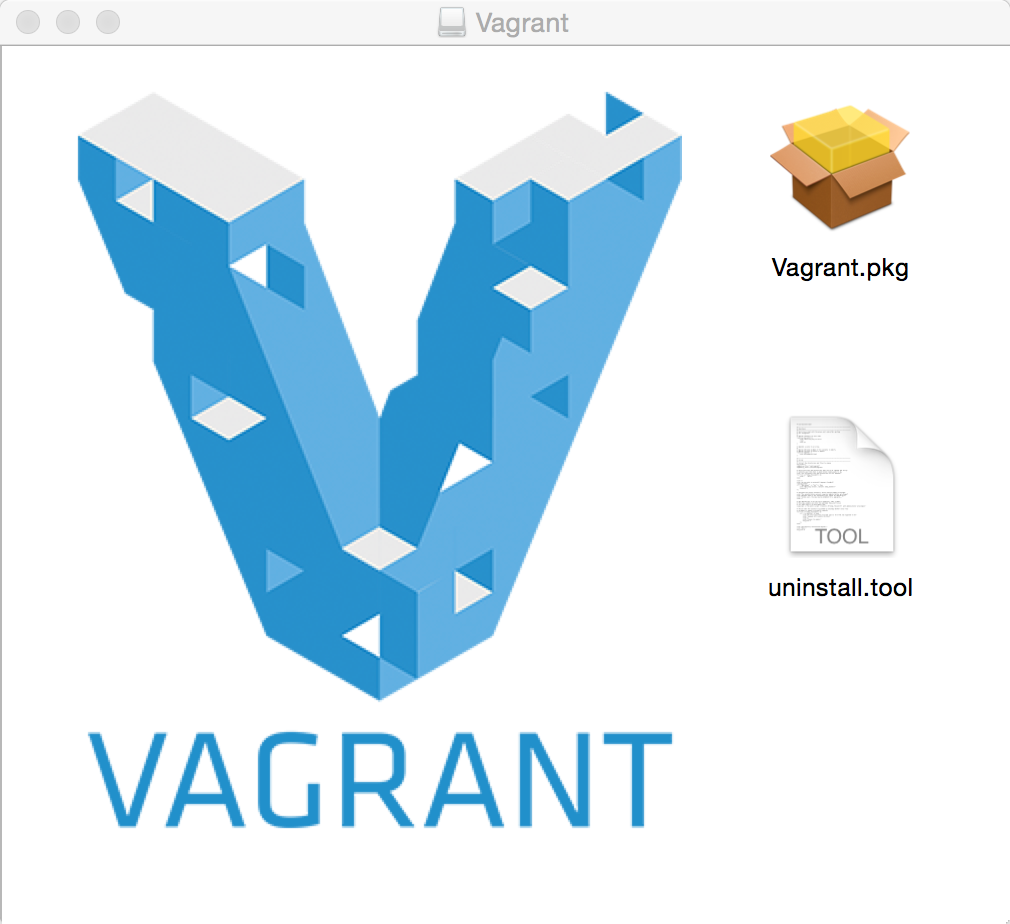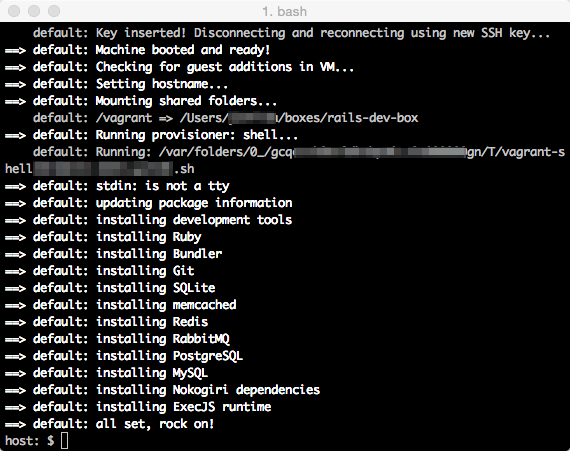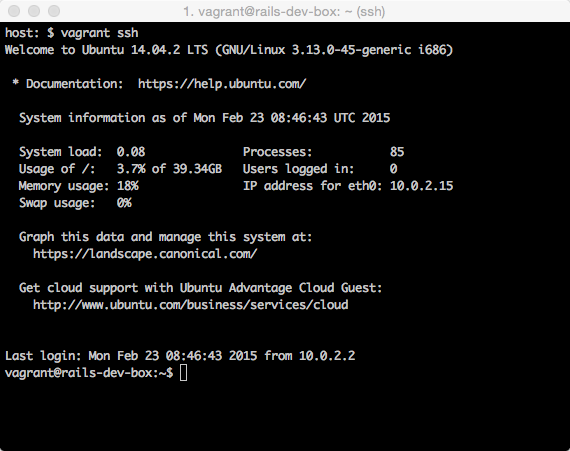概要
Ruby on Railsアプリはインターネットに常時繋がったサーバーで動作させます。Ruby on Railsアプリの開発も、このサーバー上で開発することが可能です。しかし開発作業を簡便に行うために、このサーバーがあたかも手元のPCの中に存在するように見せかける技術を仮想マシン(Virtual Machine:VM)と呼びます。
必須マシン環境
- CPU: Dual Core以上
- メモリー: 2GB以上 (4GB以上推奨)
- ディスクサイズ: 3GB程度
インストール手順
Oracle VirtualBox
Oracle VirtualBoxは仮想マシンを動作させるための仮想化ソフトウェアの一つです。無料で利用することができます。
次のURLから最新のVirtualBoxをダウンロードしてください。
VirtualBox-4.3.xx-xxxxx-OSX.dmg をダブルクリックすると次のような画面が開きます。
VirtualBox.pkgをダブルクリックしてインストールを許可してください。
Vagrant
Vegrantは仮想マシンを作成するソフトウェアです。無料で利用することができます。仮想マシンの作成方法を自分で記述することもできます。しかし誰かが書いた仮想マシン作成方法をコピーすれば、仮想マシンの構築方法を一から覚えなくても、プロフェッショナルが準備した仮想マシンと全く同じものが自分のPCの中に作成できます。
次のURLから最新のVagrantをダウンロードしてください。
vagrand_1.7.x.dmgをダブルクリックすると次のような画面が開きます。
Vagrant.pkgをダブルクリックしてインストールを許可してください。
rails-dev-box
rails-dev-boxはRuby on Rails開発チームが公開している仮想マシン作成方法の手順です。この手順をvagrantで実行すれば、あなたのPCの中にRuby on Rails開発チームが提供する仮想マシンと全く同じものが出来上がります。
ターミナルを開いて次のコマンドを実行してください。
vagrantファイル保存場所の作成
host: $ mkdir ~/boxes
vagrantファイルのダウンロード
Ruby on Rails開発チームが公開している仮想マシン作成手順をgitと呼ばれるコマンドでダウンロードします。
host: $ cd ~/boxes
host: $ git clone https://github.com/rails/rails-dev-box.git
仮想マシンの構築
vagrantを使って仮想マシンを作成します。仮想マシンの作成に必要な複数のファイルをインターネットからダウンロードするため、十数分かかります。珈琲でも飲みながらお待ちください。
host: $ cd rails-dev-box
host: $ vagrant up
仮想マシン構築が終了すると次のような表示になります。
仮想マシンへの接続
vagrant sshコマンドを実行すると、あなたのPCの中に出来上がった仮想マシンに接続(ログイン)することができます。一般的なサーバーに接続する場合はログイン名やパスワードが必要ですが、あなたのPCの中にだけ存在する仮想マシンへの接続なので、ログイン名やパスワードは必要ありません。
host: $ vagrant ssh
仮想マシンへのRuby on Railsのインストール
vagrant@rails-dev-box: ~$ sudo gem install rails --no-rdoc --no-ri
仮想マシンからの切断
仮想マシンの中での作業が終わったら切断(ログウト)してください。
vagrant@rails-dev-box: ~$ exit
仮想マシンの終了
Macの電源を切るためにシャットダウンするように、仮想マシンを終了させるときは次の終了(Halt)を実行してください。
host: $ vagrant halt